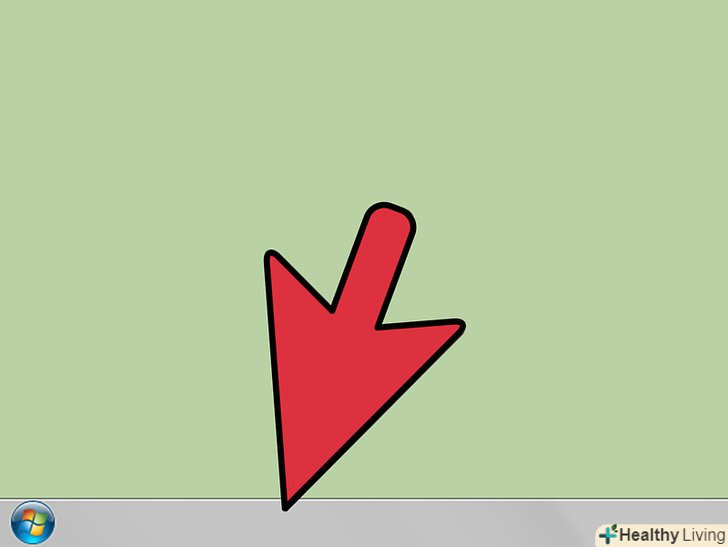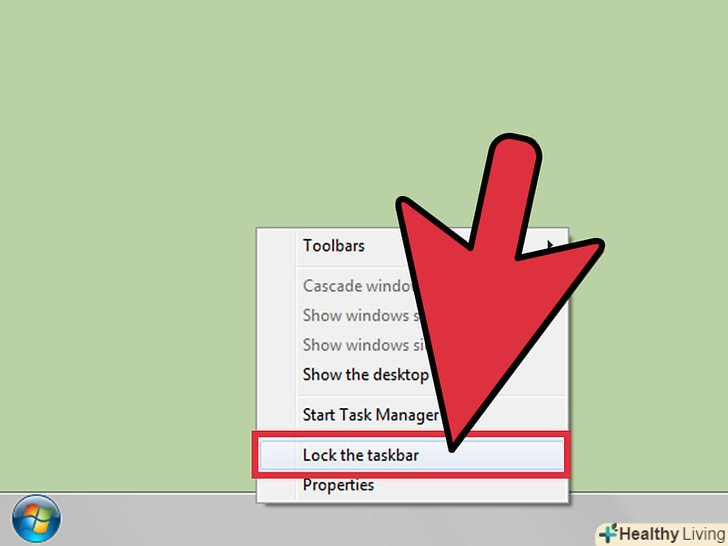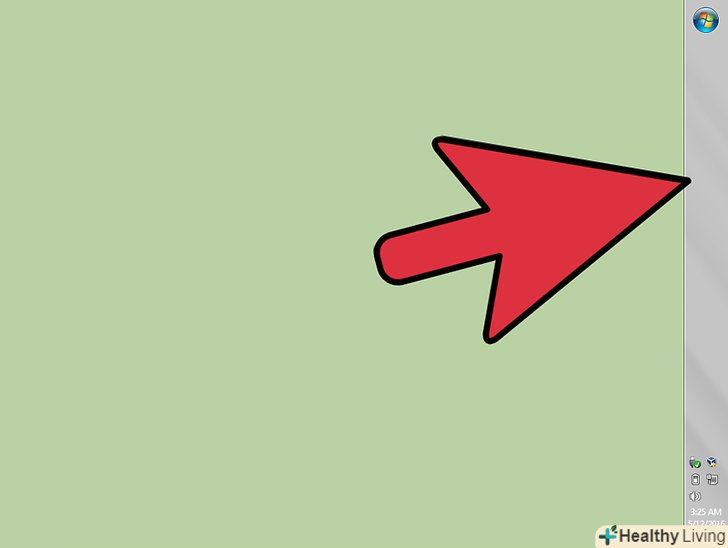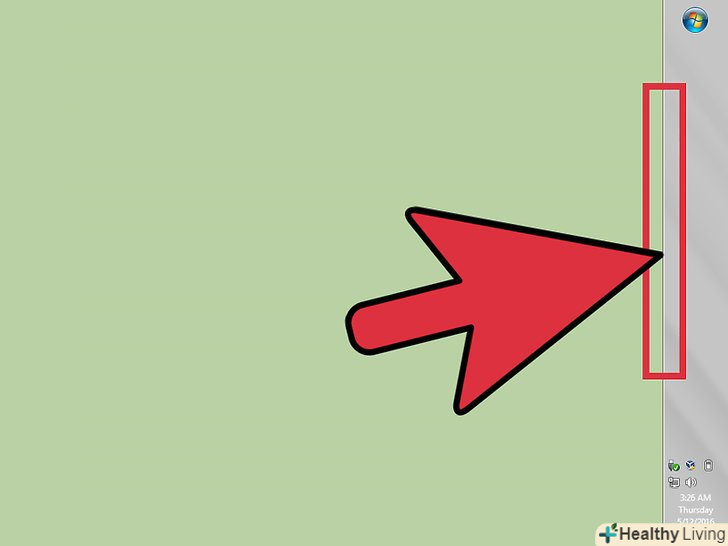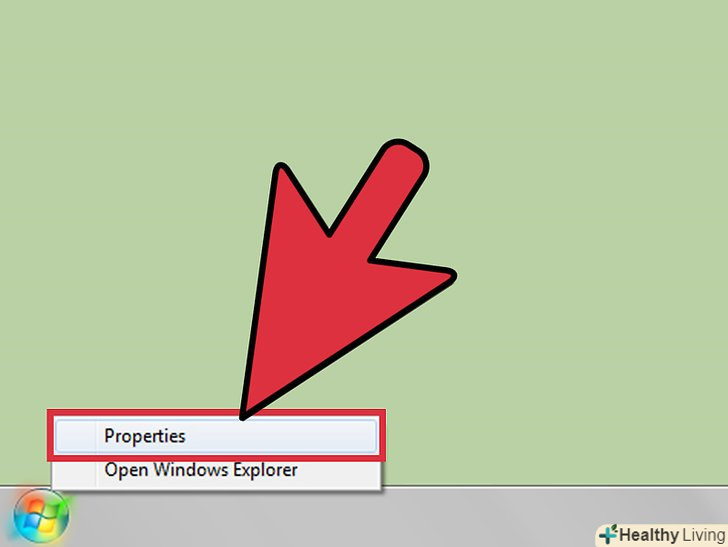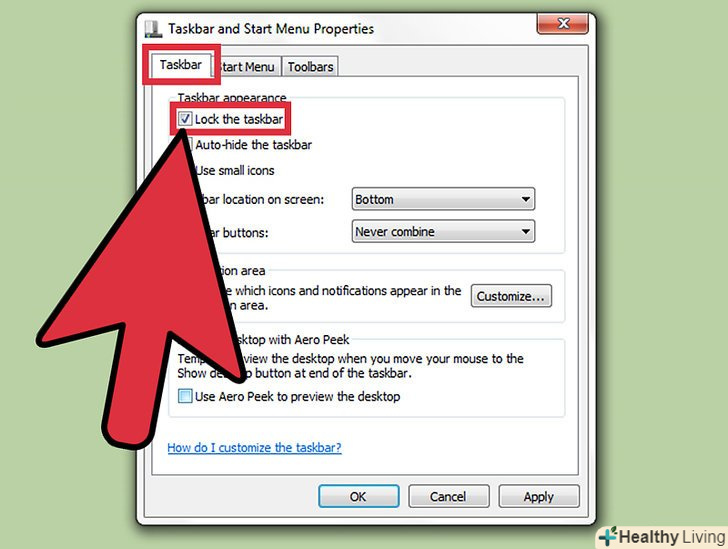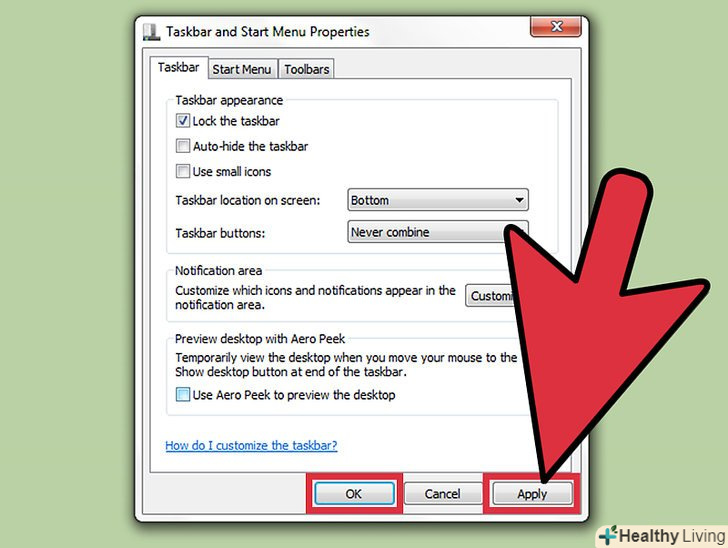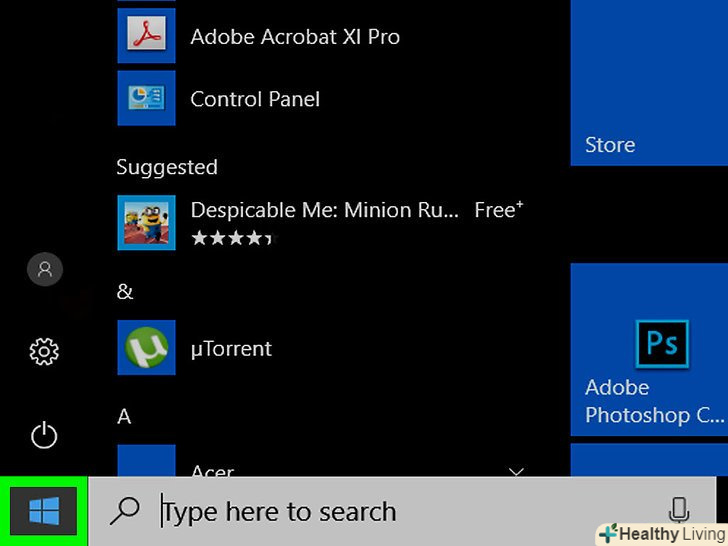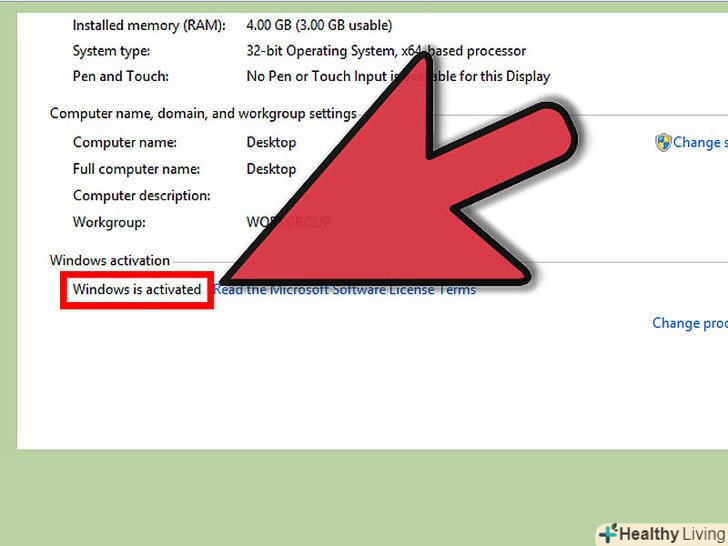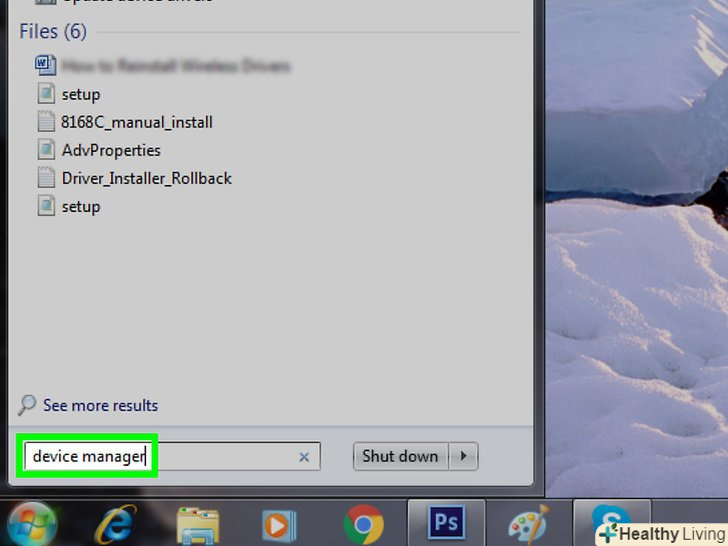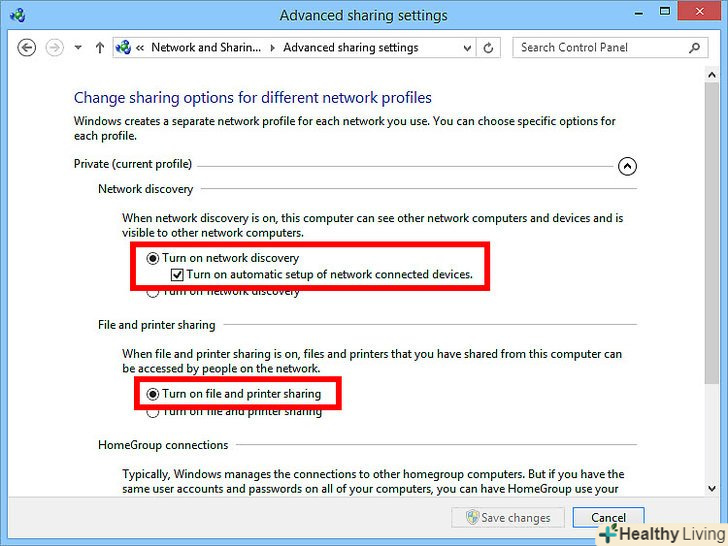Можливість закріпити панель завдань в Windows 7 може виявитися корисною функцією при організації робочого столу, особливо якщо ви вирішили оформити його на свій лад. Закріплену панель завдань не можна збільшити або зменшити, перемістити на інший монітор і відобразити на протилежних кінцях робочої області. У Windows є два простих способи закріпити і відкріпити панель завдань.
Кроки
Метод1 З 2:
З меню панелі завдань
Метод1 З 2:
 Відкрийте меню панелі завдань.Наведіть курсор на порожнє місце на панелі завдань, а потім клацніть правою кнопкою миші, щоб відкрити меню. Панель завдань-це панель, на якій знаходиться меню "Пуск" (або логотип Windows).
Відкрийте меню панелі завдань.Наведіть курсор на порожнє місце на панелі завдань, а потім клацніть правою кнопкою миші, щоб відкрити меню. Панель завдань-це панель, на якій знаходиться меню "Пуск" (або логотип Windows). Закріпіть панель завдань у поточному положенні.натисніть «Закріпити панель завдань». Поява синьої галочки поруч з цією опцією означає, що ви успішно закріпили панель завдань. Поки ви не приберете галочку, панель завдань не можна буде перемістити або змінити її розмір.[1]
Закріпіть панель завдань у поточному положенні.натисніть «Закріпити панель завдань». Поява синьої галочки поруч з цією опцією означає, що ви успішно закріпили панель завдань. Поки ви не приберете галочку, панель завдань не можна буде перемістити або змінити її розмір.[1] Розташуйте панель завдань по краю екрану.панель завдань можна налаштувати кількома різними способами. Перш ніж закріпити панель завдань на місці, налаштуйте її на свій смак. Щоб перемістити панель завдань, клацніть по ній лівою кнопкою миші і перетягніть до краю монітора. Або перемістіть панель завдань на інший монітор, якщо до комп'ютера їх підключено кілька.
Розташуйте панель завдань по краю екрану.панель завдань можна налаштувати кількома різними способами. Перш ніж закріпити панель завдань на місці, налаштуйте її на свій смак. Щоб перемістити панель завдань, клацніть по ній лівою кнопкою миші і перетягніть до краю монітора. Або перемістіть панель завдань на інший монітор, якщо до комп'ютера їх підключено кілька. Налаштуйте розмір панелі завдань. щоб змінити розмір панелі завдань, потягніть за її край, коли курсор миші набуде вигляду ↔. Посуньте край панелі вгору або вниз, якщо та розташована вгорі або внизу екрану, а якщо з боків, то вліво або вправо.
Налаштуйте розмір панелі завдань. щоб змінити розмір панелі завдань, потягніть за її край, коли курсор миші набуде вигляду ↔. Посуньте край панелі вгору або вниз, якщо та розташована вгорі або внизу екрану, а якщо з боків, то вліво або вправо.
Метод2 З 2:
Через властивості панелі завдань і меню «Пуск»
Метод2 З 2:
 Відкрийте вікно "Властивості панелі завдань і меню "Пуск"".зробити це можна двома способами:
Відкрийте вікно "Властивості панелі завдань і меню "Пуск"".зробити це можна двома способами:- Клацніть правою кнопкою миші на кнопці "Пуск", щоб відобразити додаткове меню. Натисніть на "Властивості", щоб відкрити нове вікно.
- Клацніть правою кнопкою миші на порожньому місці на панелі завдань, щоб відкрити додаткове меню. Натисніть на "Властивості", щоб відкрити нове вікно.
 Закріпіть панель завдань у поточному положенні.відкрийте вкладку «Панель завдань», а потім відзначте параметр «Закріпити панель завдань» в розділі «Оформлення панелі завдань».
Закріпіть панель завдань у поточному положенні.відкрийте вкладку «Панель завдань», а потім відзначте параметр «Закріпити панель завдань» в розділі «Оформлення панелі завдань».- Тут же можна змінити і інші параметри, включаючи автоматичне приховування панелі завдань, положення на екрані і зовнішній вигляд кнопок.[2]
 Застосуйте внесені зміни до панелі завдань. у вікні "Властивості панелі завдань і меню "Пуск"" натисніть на кнопку Застосувати, а потім < span class=" nowrap "title=" This is not a clickable button; it illustrates the button one should find." style="font-family: Segoe UI, Frutiger, Frutiger Linotype, Dejavu Sans, Helvetica Neue, Arial, sans-serif;letter-spacing:0px;padding:0em .6em; border:1px solid; border-color:#AAA #555 #555 #AAA; -moz-border-radius: 0px; -webkit-border-radius: 0px; border-radius: 0px; background-color: #F2F2F2; background-image: -moz-linear-gradient(top, #FCFCFC, #E0E0E0); background-image: -o-linear-gradient(top, #FCFCFC, #E0E0E0); background-image:-webkit-linear-gradient(top, #FCFCFC, #E0E0E0); background-image: linear-gradient (top, #FCFCFC, #E0E0E0); " >OK, щоб зберегти налаштування панелі завдань. Поки панель завдань не буде відкріплена, її не можна буде переміщати і змінювати.
Застосуйте внесені зміни до панелі завдань. у вікні "Властивості панелі завдань і меню "Пуск"" натисніть на кнопку Застосувати, а потім < span class=" nowrap "title=" This is not a clickable button; it illustrates the button one should find." style="font-family: Segoe UI, Frutiger, Frutiger Linotype, Dejavu Sans, Helvetica Neue, Arial, sans-serif;letter-spacing:0px;padding:0em .6em; border:1px solid; border-color:#AAA #555 #555 #AAA; -moz-border-radius: 0px; -webkit-border-radius: 0px; border-radius: 0px; background-color: #F2F2F2; background-image: -moz-linear-gradient(top, #FCFCFC, #E0E0E0); background-image: -o-linear-gradient(top, #FCFCFC, #E0E0E0); background-image:-webkit-linear-gradient(top, #FCFCFC, #E0E0E0); background-image: linear-gradient (top, #FCFCFC, #E0E0E0); " >OK, щоб зберегти налаштування панелі завдань. Поки панель завдань не буде відкріплена, її не можна буде переміщати і змінювати.
Поради
- Панель завдань в Windows 7 можна відкріпити в будь-який момент, повернувшись до опції «Закріпити панель завдань» одним з описаних раніше методів. Клацніть по галочці поруч з написом» Закріпити панель завдань", щоб розблокувати панель завдань.
- Якщо ви хочете приховати панель завдань у Windows 7, щоб очистити місце на екрані комп'ютера, відкрийте меню "Властивості панелі завдань і меню "Пуск"" за допомогою методу, описаного вище, а потім відзначте параметр "Автоматично приховувати панель завдань". Після того, як зміни вступлять в силу, панель завдань буде з'являтися тільки при наведенні курсору на її колишнє місце розташування.[3]
- Щоб закріпити ярлик програми на панелі завдань, клацніть по ньому правою кнопкою миші, а потім натисніть "закріпити на панелі завдань". Закріплену програму можна буде переміщати по панелі завдань, але сама вона не пропаде з панелі, поки ви її не відкріпити, клацнувши правою кнопкою миші по ярлику і вибравши «відкріпити від панелі завдань».
- Якщо ви не бачите панель задач або в меню «Пуск» відкрийте меню «Пуск», натиснувши клавішу⊞ Win або затиснувши клавішу Ctrl+Esc. Це не тільки зробить панель завдань більш видимою, але і відобразить її, якщо опція автоматичного приховування включена або панель завдань закриває працююча програма.
- Панель завдань у Windows 7 не має функції "відображати панель завдань поверх інших вікон". Якщо панель завдань відображається в інших програмах, перевірте, чи включена функція "відображати панель завдань поверх інших вікон", так як через неї програма буде з'являтися поверх панелі завдань.